Podczas projektowania bardzo często konieczne jest ustawienie dokładnych wymiarów kształtu – na przykład w przypadku bazy do kartki lub stworzonego na wymiar pudełka. Zobacz jak ustawić wymiary obiektów w Silhouette Studio.
Kwadrat oraz koło
Aby stworzyć idealnie równy kwadrat, zamiast prostokąta lub koło zamiast owalu podczas rysowania wciśnij przycisk Shift. Dzięki temu proporcje rysowanego kształtu będą równe.
Ustawienie własnych wymiarów obiektu
- Narysuj dowolny kształt w programie Silhouette Studio.
- Otwórz panel Przekształć z prawego bocznego menu i otwórz zakładkę Przeskaluj. Podstawowym zastosowaniem tego narzędzia jest proporcjonalna zmiana wielkości zgodnie z podaną procentową skalą. Możesz na przykład powiększyć kształt do 200% wielkości.
- Narzędzia Przeskaluj możesz używać również, aby program dopasowywał kształt do podanych wymiarów. Zaznacz narysowany kształt klikając na niego lewym przyciskiem myszy.
- W pole Szerokość oraz Wysokość wpisz wybrane wymiary. Domyślnie w programie wymiary należy podawać w milimetrach. Możesz to zmienić w ustawieniach jednostek miary.
- Naciśnij przycisk Użyj.
- Wybrane wymiary zmienią się na podane w polach Szerokość i Wysokość.
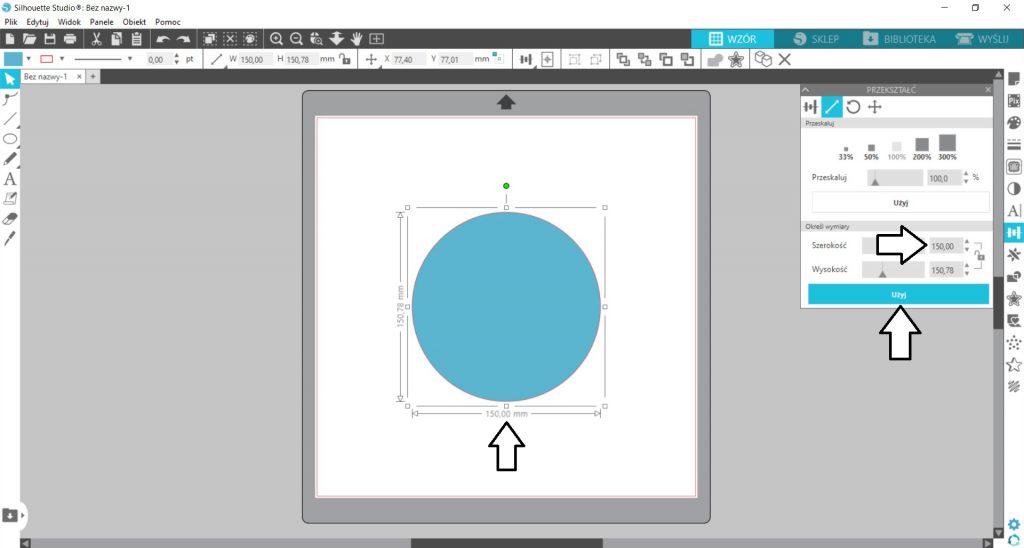
Blokada proporcji
- Aby zablokować proporcje zaznacz kłódkę przy wymiarach. Dzięki temu przy zmianie szerokości proporcjonalnie zmieni się również wysokość.
- Wpisz wybraną wartość w jedno z pól i zatwierdź przyciskiem Użyj.
- Dzięki temu proporcjonalnie zmienią się oba wymiary.



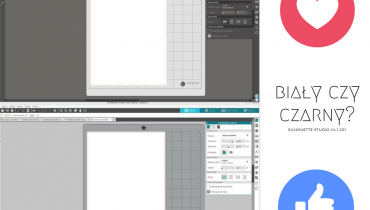

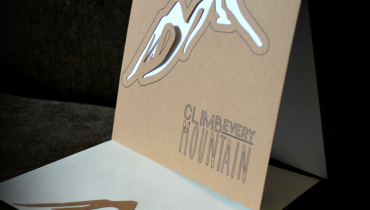
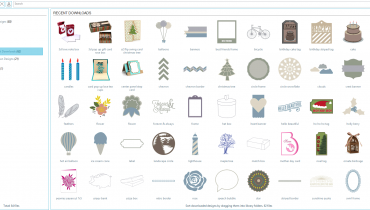
Krzysztof
Przeskaluj, to jest to czego bardzo mi brakowało, czyli konkretny wymiar jaki potrzebuję